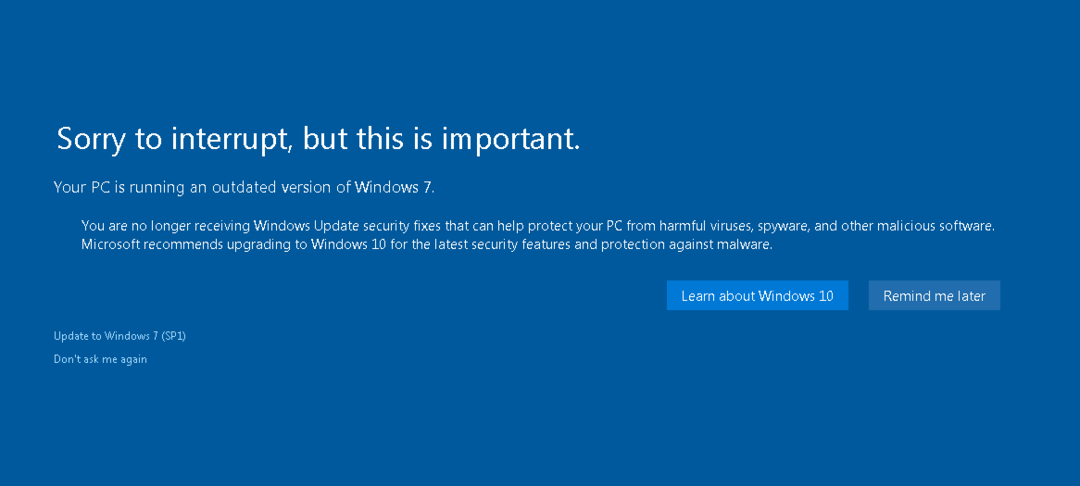Може да доведе до загуба на лични данни
- Да премахна PUA: Win32/Packunwan, деинсталирайте проблемната програма или изчистете кеша за защита на Windows.
- Това са потенциално нежелани приложения, които могат да откраднат данни от вашия компютър.
- Продължете да четете, за да разберете стъпка по стъпка процеса, за да се отървете от заплахата!

Компютърният злонамерен софтуер е заплаха от десетилетия, но някои от тях са по-трудни за премахване, какъвто е случаят с PUA: Win32/Packunwan. Много потребители получиха предупреждение от вградената антивирусна програма Windows Security, което гласи: Намерено е потенциално нежелано приложение.
Не забравяйте, че когато видите предупреждение като това, е наложително да елиминирате заплахата.
Е PUA: Win32/Packunwan вирус?
Windows Defender обикновено идентифицира програми, свързани с рекламен софтуер, или такива без издател като PUA: Win32/Packunwan. Те включват PowerISO, KaOs пакети или кракнат софтуер.
Как тестваме, преглеждаме и оценяваме?
През последните 6 месеца работихме върху изграждането на нова система за преглед на начина, по който създаваме съдържание. Използвайки го, ние впоследствие преработихме повечето от нашите статии, за да предоставим действителна практическа експертиза по ръководствата, които направихме.
За повече подробности можете да прочетете как тестваме, преглеждаме и оценяваме в WindowsReport.
Повечето от тях не са безопасни, ако бъдат маркирани, и много от тях съобщават, че данните им са били компрометирани. Има обаче грешки от Windows Security при идентифициране на заплахи.
Как да се отърва от PUA: Win32/Packunwan?
- Как да се отърва от PUA: Win32/Packunwan?
- 1. Използване на Windows Security
- 2. Деинсталирайте проблемната програма
- 3. Изтрийте кеша в чиста среда за зареждане
1. Използване на Windows Security
- Натиснете Windows + С да отвориш Търсене, Тип Защита на Windows в текстовото поле и щракнете върху съответния резултат.
- Кликнете върху Защита от вируси и заплахи.

- Разширяване PUA: Win32/Packunwan, изберете Премахванеи щракнете върху Започнете действия бутон.

- Изчакайте процесът да завърши.
- Сега щракнете върху Опции за сканиране.

- Изберете Пълно сканиране от наличните типове и щракнете върху Сканирай сега бутон.

- Проверете резултатите от сканирането и проверете дали заплахата е премахната.
Най-лесният начин за премахване PUA: Win32/Packunwan потенциално нежелано приложение е чрез вградената защита на Windows. И ако сте сигурни в аспекта на сигурността на маркирания файл/програма и смятате, че е безопасен, изберете Разрешаване на устройството вместо.
Стартирането на антивирусно сканиране също помага премахнете Updt.exe.
2. Деинсталирайте проблемната програма
- Натиснете Windows + Р да отвориш Бягай, Тип appwiz.cpl в текстовото поле и щракнете Добре.

- Изберете програмата, която е маркирана с флаг Защита на Windowsи щракнете Деинсталиране.

- Следвайте инструкциите на екрана, за да завършите процеса.
Ако просто деинсталиране на програмата не се премахва PUA: Win32/Packunwan, обмислете използването на ефективен инструмент за деинсталиране на софтуер за да се отървете от всички останали файлове на приложения и записи в системния регистър, и предупреждението не трябва да се появява повече.
- 7 лесни начина за коригиране на грешката на файловата система-2147163890
- Как да изключите автоматичната яркост на уеб камерата
- Как да коригирате грешката на Microsoft Store 0x00000005
- Как да коригирате съобщение за грешка при проверка на BIOS ID
3. Изтрийте кеша в чиста среда за зареждане
3.1 Извършете чисто зареждане
- Натиснете Windows + Р да отвориш Бягай, Тип msconfig в текстовото поле и натиснете Въведете.

- Отидете на Услуги раздел, поставете отметка в квадратчето за Скрийте всички услуги на Microsoftи щракнете върху Деактивирайте всички.

- Насочете се към Започвам и щракнете върху Отворете диспечера на задачите.
- Идентифицирайте всички програми, които четат Активирано под Статус колона, изберете всеки поотделно и щракнете върху Деактивиране.

- След като сте готови, върнете се към Системна конфигурация прозорец и щракнете върху Приложи и Добре.
- Кликнете Рестартирам в подканата, която се появява, и изчакайте операционната система да се зареди в среда за чисто зареждане.
2.2 Изчистете временните файлове/кеша
- Натиснете Windows + д за да отворите File Explorer и навигирайте по следния път или го поставете в адресната лента и натиснете Въведете:
C:\ProgramData\Microsoft\Windows Defender\Scans\History\Service
- Натиснете Ctrl + А за да изберете всички файлове и след това натиснете Изтрий да ги изчистите.

- Изберете подходящия отговор, в случай че се появи подкана за потвърждение.
- По същия начин изтрийте всички файлове в следните местоположения, ако съществуват, докато заменяте Потребителско име с текущия профил, където е приложимо:
C:\ProgramData\Microsoft\Windows Defender\Scans\History\CacheManagerC:\Users\Username\AppData\Roaming\Microsoft\Windows\TempC:\Users\Username\AppData\Local\Temp - Накрая рестартирайте устройството и Намерено е потенциално нежелано приложение предупреждението не трябва да се появява повече.
През повечето време е лесно да се отървете от него PUA: Win32/Packunwan. Но ако просто не изтрие, нулиране на вашия компютър до фабричните настройки по подразбиране ще свърши работа!
Ако не искате да възникне такава ситуация, открийте най-добрите настройки за сигурност на Windows 11 и им позволи да предотвратят всякакви заплахи от засягане на компютъра!
За всякакви запитвания или за споделяне кое приложение е задействало предупреждението във вашия случай, пуснете коментар по-долу.